جداول بيانات google: التنسيق الشرطي بين قيمتين
يمكنك استخدام وظيفة الصيغة المخصصة في جداول بيانات Google لتطبيق التنسيق الشرطي على الخلايا التي تقع قيمتها بين قيمتين محددتين.
يوضح المثال التالي كيفية استخدام دالة الصيغة المخصصة عمليًا.
مثال: التنسيق الشرطي بين قيمتين في جداول بيانات Google
لنفترض أن لدينا مجموعة البيانات التالية في جداول بيانات Google:

لنفترض أننا نريد تمييز كل خلية من الخلايا في عمود الفريق حيث تتراوح القيمة المقابلة في عمود النقاط بين 12 و20.
للقيام بذلك، يمكننا تحديد الخلايا الموجودة في النطاق A2:A11 ، ثم النقر فوق علامة التبويب “تنسيق” ، ثم “التنسيق الشرطي” :
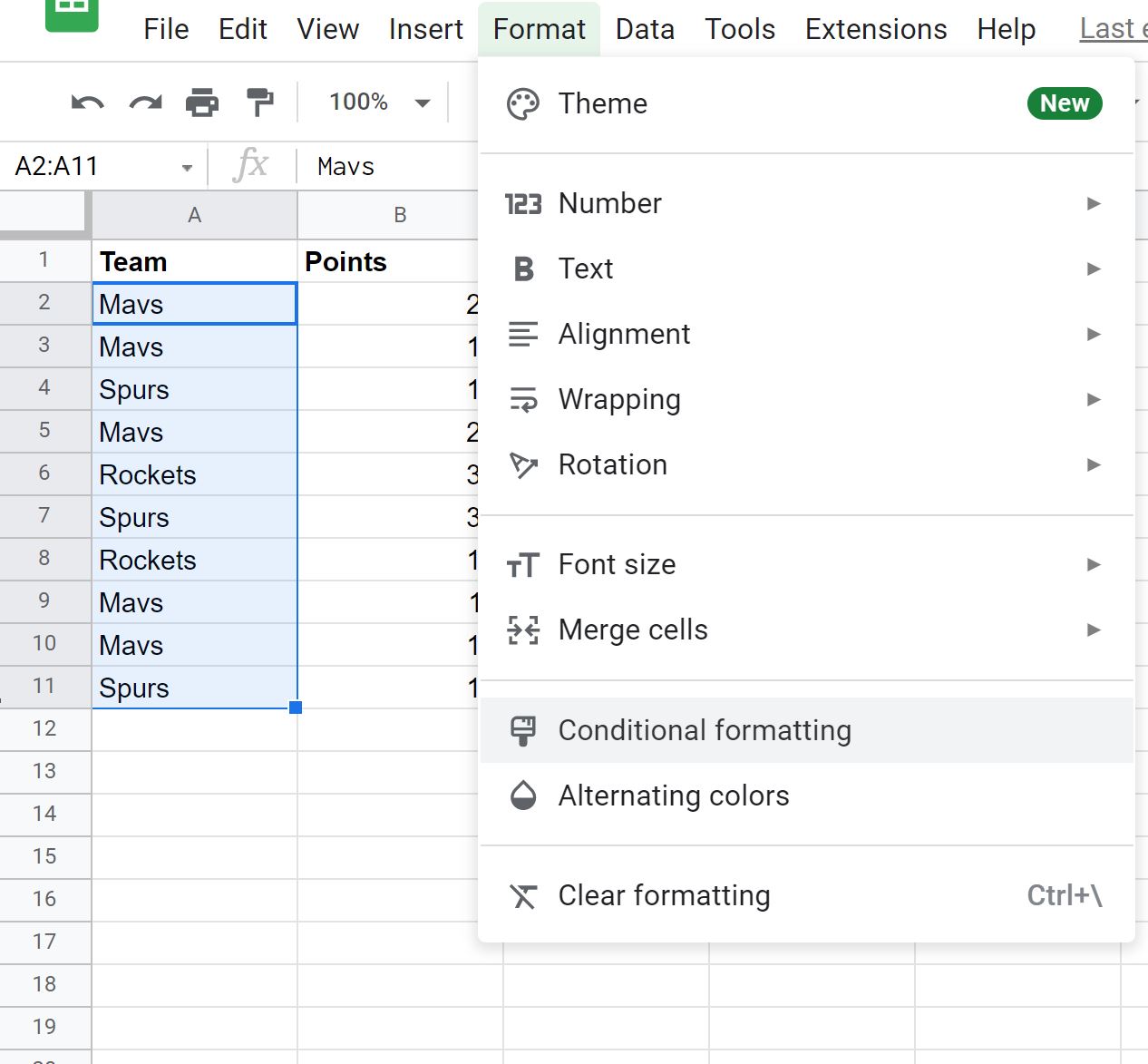
في لوحة قواعد التنسيق الشرطي التي تظهر على الجانب الأيمن من الشاشة، انقر فوق القائمة المنسدلة تنسيق الخلايا إذا ، ثم اختر الصيغة المخصصة هي ، ثم أدخل الصيغة التالية:
=AND(B2>=12, B2<=20)
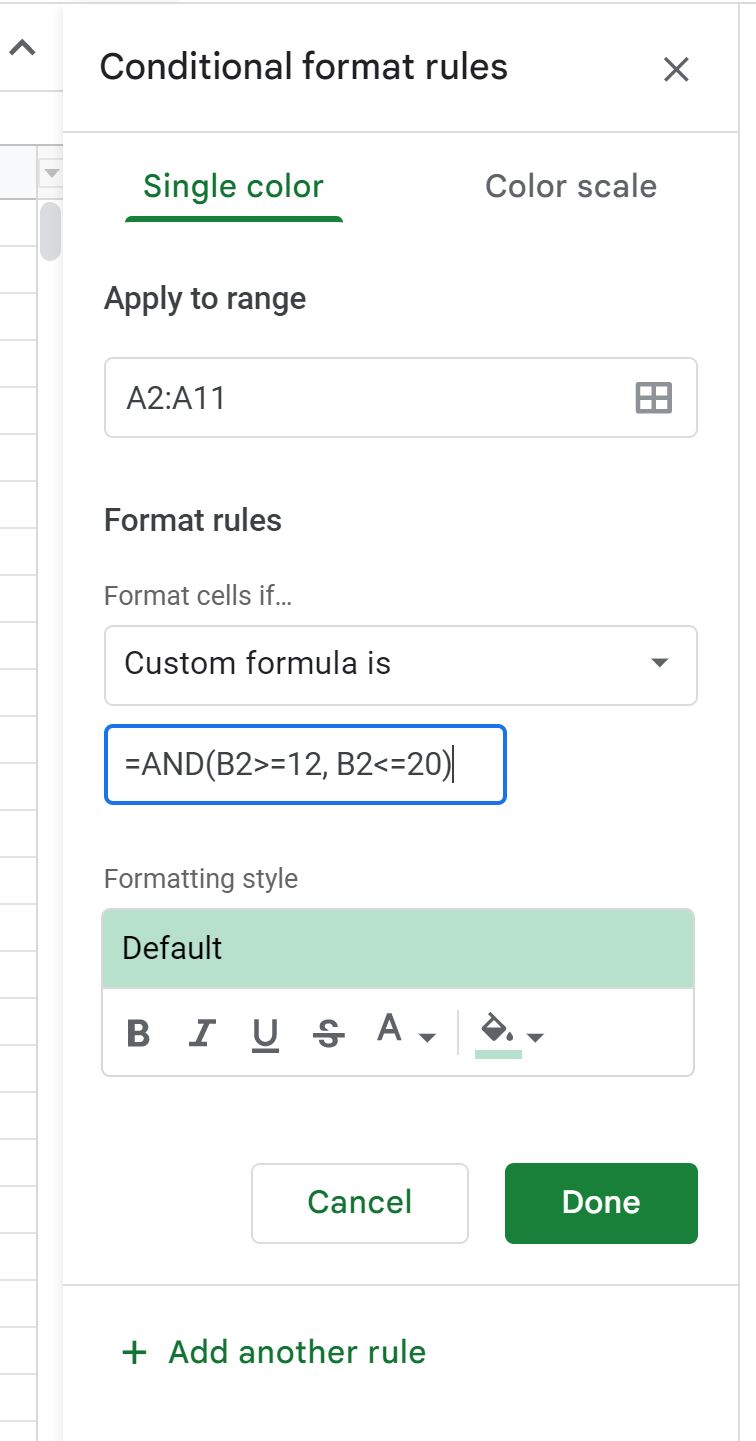
بمجرد النقر فوق تم ، سيتم تلقائيًا تمييز كل خلية من الخلايا الموجودة في عمود الفريق والتي تتراوح قيمتها المقابلة في عمود النقاط بين 12 و20:

افتراضيًا، تستخدم جداول بيانات Google خلفية خضراء فاتحة كنمط التنسيق الشرطي.
ومع ذلك، يمكنك تغيير التنسيق الشرطي ليظهر بالطريقة التي تريدها عن طريق تغيير الإعدادات الافتراضية في المربع نمط التنسيق.
مصادر إضافية
تشرح البرامج التعليمية التالية كيفية تنفيذ المهام الشائعة الأخرى في جداول بيانات Google:
جداول بيانات Google: التنسيق الشرطي إذا كانت خلية أخرى تحتوي على نص
جداول بيانات Google: التنسيق الشرطي إذا لم تكن الخلية الأخرى فارغة
جداول بيانات Google: التنسيق الشرطي من ورقة أخرى
جداول بيانات Google: التنسيق الشرطي القائم على مربع الاختيار